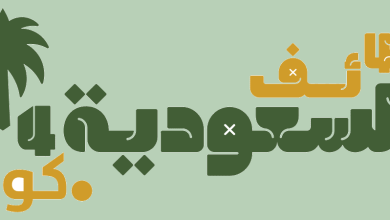طرق وتطبيقات مفيدة لتنظيم وترتيب الفوضى في الآيفون

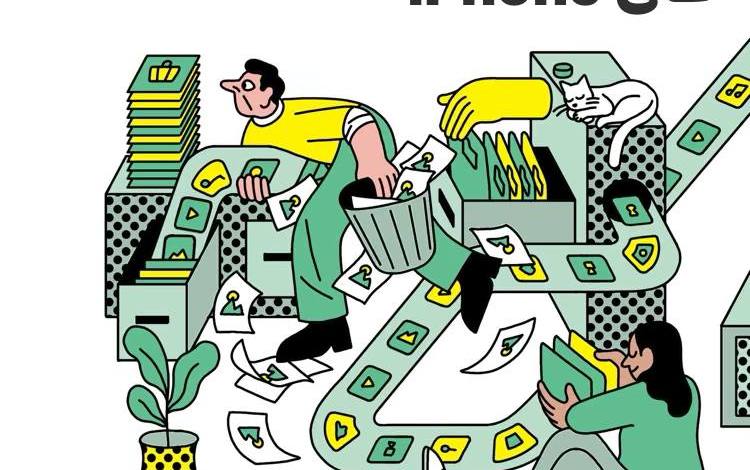
طرق وتطبيقات مفيدة لتنظيم وترتيب الفوضى في الآيفون…يعتبر النظام من أهم الأشياء التي يجب أن تتوفّر في كل مكان، ولعل iPhone الخاص بك يعدّ أفضل نقطة انطلاق لرحلة الترتيب. تخلّصك هذه التطبيقات مُحكَمة الترتيب من عناء تصنيف وتنظيم الصور ومقاطع الفيديو وجهات الاتصال والتطبيقات، فتترك لك فسحة من الوقت لتنظيم أشياء أخرى بحياتك
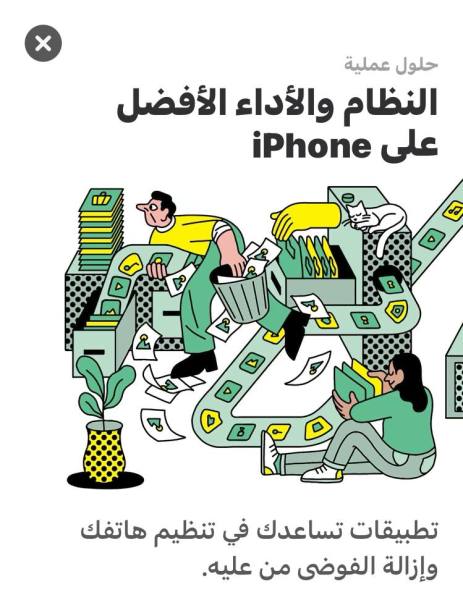
تنظيف ألبوم الكاميرا
المحتويات
هل تحب التقاط الصور على iPhone الخاص بك، لكن حذف الصور غير المرغوب فيها، إلى جانب لقطات الشاشة، يبدو عملاً روتينيًّا مملاً؟ بادر بإضافة تطبيق Gemini Photos. سيصنّف منظّف الصور شديد التنظيم هذا صورك إلى فئات مختلفة مثل: Similar وBlurred وScreenshots، وغير ذلك الكثير. تختلف كل فئة قليلًا في كيفية تنظيم الصور.
وفي صورك من فئة Similar، يقترح عليك تطبيق Gemini أفضل الصور (خاصةً إذا كنت قد التقطت العشرات من اللقطات شبه المتطابقة في محاولة للحصول على اللقطة المثلى). إذا كانت الصورة عبارة عن سيلفي، على سبيل المثال، فسيختار التطبيق الصورة الأفضل تركيزًا، التي تظهر بها ملامح الوجه محددة والعيون مفتوحة!
وضمن كل فئة من فئات الصور، يرتب التطبيق صورك شهريًّا. ويمكنك بعد ذلك التصفح من خلال المجموعة، والتمرير إلى أعلى لحفظ اللقطة أو إلى أسفل لمسحها.
ماذا عن الصور التي تريد الاحتفاظ بها إلى أجل غير مسمى؟ ما عليك سوى الضغط على أيقونة العين في الزاوية العلوية اليمنى من صورتك. يطلب هذا من تطبيق Gemini حفظ تلك الصورة في قائمة Ignore List، حتى لا يتم سؤالك مرة أخرى عما إذا كان ينبغي محوها (اعرض هذه المجموعة وقتما تشاء ضمن Menu).
تنظيم مقاطع الفيديو
لا يختلف اثنان على ضرورة البدء بالأشياء الكبيرة عند تنظيف المنزل، وينطبق القول نفسه على تنظيف iPhone.
يمكن لتطبيق Smart Cleaner إيجاد جميع مقاطع الفيديو وعرضها على iPhone وفقًا لحجمها. إذا كنت غير متأكد من الملفات التي يجب محوها، حاول إزالة الملفات الأكبر حجمًا غير المرغوب فيها أولًا. عند تحديد مقطع فيديو وحذفه، لا تتم إزالته من جهازك فحسب، بل ومن iCloud أيضًا.
نحن نعلم أنه من المرهق البحث في كل ملف. ومن خلال اشتراك مدفوع، يقوم تطبيق Smart Cleaner بتنظيف جهازك تلقائيًّا؛ حيث يقوم بالمهمة الموكّلة إليه ويزيل أي صور ومقاطع فيديو زائدة عن الحاجة. يمكنك استرداد العناصر التي تمّت إزالتها من قائمة Recently Deleted في غضون ٣٠ يومًا.
ما جهات الاتصال التي تحتفظ بها
يمكنك ضبط Cinder للمزامنة مع جهات الاتصال الأساسية الخاصة بك، ومن ثم يمكنك عرض جميع جهات الاتصال المخزّنة على iPhone كمجموعة بطاقات. ما عليك سوى التمرير إلى اليمين لحفظ جهة الاتصال، أو التمرير إلى اليسار لوضع علامة على جهة اتصال للحذف. وبمجرد إفراغ الحاوية التي تحتوي على تلك الأرقام المهملة، تكون قد أنهيت مهمتك.
إعادة ترتيب التطبيقات
المكتب المنظم عنوان العقل المنظم، وينطبق الأمر نفسه على تنظيم التطبيقات على شاشتك. ونعني بهذا وضع التطبيقات المستخدمة بشكل متكرر حيثما يمكن الوصول إليها بسهولة، وإنشاء مجلدات للتطبيقات ذات السمات المتشابهة، ألا توافقنا أن هذا أمر منطقي؟
على الشاشة الرئيسية، يمكنك الضغط مع الاستمرار على أي تطبيق حتى تظهر لك علامة × وتبدأ الأيقونات في الاهتزاز. وأثناء سحب أيقونة تطبيق ما، انقر برفق على أيقونة تطبيق أخرى، ثم أيقونة أخرى. ستصبح الأيقونات حينئذٍ مجموعة واحدة.
استمر في سحب مجموعة الأيقونات وإفلاتها في المكان الذي تريده. إنها طريقة سهلة لنقل تطبيقات متعددة في وقت واحد. وباستخدام الطريقة نفسها، إذا قمت بسحب مجموعة تطبيقات أعلى تطبيق آخر، فسيتم إنشاء مجلد جديد يضمّ جميع هذه التطبيقات.
لعرض جميع التطبيقات التي تم تنزيلها على iPhone مرة واحدة، انتقل إلى “الإعدادات” ثم إلى “عام” ثم إلى “مساحة تخزين iPhone”. ستستعرض هنا تطبيقاتك المثبتة حسب حجمها، مما يجعل من السهل معرفة مقدار المساحة الفارغة المتوفرة لديك.
طرق وتطبيقات مفيدة لتنظيم وترتيب الفوضى في الآيفون
.